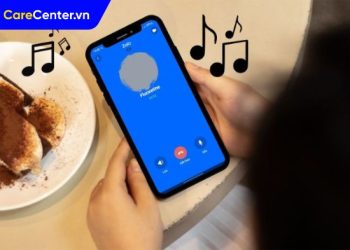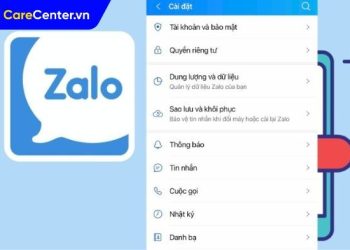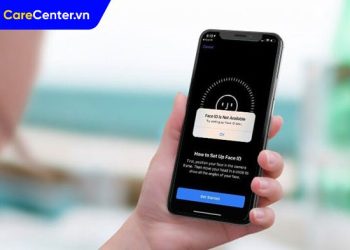Xem nhanh
Khi nào nên sử dụng 2 tài khoản Zalo?
Sử dụng hai tài khoản Zalo cùng lúc là một lựa chọn thông minh khi bạn cần phân biệt rõ ràng giữa công việc và cuộc sống cá nhân. Điều này đặc biệt hữu ích nếu công việc của bạn yêu cầu liên lạc thường xuyên qua Zalo.

Bên cạnh đó, việc sử dụng song song hai tài khoản Zalo cũng rất lý tưởng cho những ai kinh doanh hoặc bán hàng trực tuyến. Bạn có thể dành hẳn một tài khoản để tương tác với khách hàng, quảng bá sản phẩm và quản lý đơn hàng.
Cách tạo tài khoản Zalo thứ 2 trên 1 điện thoại
Trước khi cùng lúc sử dụng hai Zalo, bạn cần biết cách tạo tài khoản Zalo thứ 2 qua các bước sau:
Hướng dẫn nhanh:
Tải và cài đặt Zalo > Đăng nhập Zalo chính > Mở Zalo Web trên trình duyệt > Chọn “Tạo tài khoản mới” > Đăng nhập tài khoản thứ 2.
Hướng dẫn chi tiết:
- Bước 1: Mở ứng dụng Zalo, đăng nhập tài khoản đầu tiên.

- Bước 2: Truy cập https://zaloweb.me trên trình duyệt > Chọn “Tạo tài khoản mới” > Nhập thông tin theo hướng dẫn.

- Bước 3: Sau khi tạo xong, đăng nhập tài khoản thứ 2 trên Zalo Web để dùng song song.

Cách đăng nhập tài khoản Zalo thứ 2 trên cùng một thiết bị
Việc sử dụng song song 2 tài khoản Zalo trên điện thoại hoàn toàn có thể thực hiện nhờ nhiều cách khác nhau dù bạn dùng iPhone hay Android.
Cách cài 2 tài khoản Zalo trên điện thoại iPhone
Sau khi biết cách tạo tài khoản Zalo thứ 2 trên điện thoại, bạn có thể sử dụng Parallel Space, Clone App hoặc Super Clone để nhân bản Zalo.
Hướng dẫn nhanh:
Tải Zalo và đăng nhập > Tải Parallel Space > Thêm Zalo mới vào > Đăng nhập tài khoản thứ 2 > Xác thực OTP.
Hướng dẫn chi tiết:
- Bước 1: Tải ứng dụng Zalo từ App Store và đăng nhập tài khoản chính.

- Bước 2: Tìm và cài đặt ứng dụng Parallel Space (hoặc Clone App) – đây là công cụ giúp nhân bản ứng dụng trên cùng điện thoại.
- Bước 3: Mở Parallel Space > Nhấn vào biểu tượng “+” > Chọn Zalo để nhân bản.

- Bước 4: Tại giao diện Zalo vừa tạo, đăng nhập tài khoản thứ 2 và nhập mã OTP để xác thực. Bạn có thể sử dụng đồng thời hai tài khoản Zalo trên cùng một thiết bị.

Cách tạo tài khoản Zalo thứ 2 trên điện thoại Android
Trên nhiều dòng máy Android, bạn có thể dùng Dual Messenger để nhân bản Zalo và đăng nhập tài khoản khác.
Hướng dẫn nhanh:
Cài đặt > Tính năng nâng cao > Dual Messenger > Bật Zalo > Mở Zalo 2 > Đăng nhập tài khoản thứ 2.
Hướng dẫn chi tiết:
- Bước 1: Vào Cài đặt trên điện thoại Android > Chọn Tính năng nâng cao hoặc Tính năng đặc biệt tùy dòng máy.

- Bước 2: Nhấn vào Dual Messenger > Gạt nút bật ở ứng dụng Zalo để tạo bản sao.

- Bước 3: Trên màn hình chính sẽ xuất hiện Zalo 2 với biểu tượng khóa cam > Mở và đăng nhập tài khoản thứ 2 để sử dụng song song.

Dùng app Dual Space để đăng nhập 2 tài khoản Zalo
Trường hợp thiết bị Android không hỗ trợ Dual Messenger, bạn có thể nắm cách tạo tài khoản Zalo thứ 2 trên điện thoại bằng Dual Space.
Hướng dẫn nhanh:
Tải Dual Space > Cài đặt ứng dụng > Nhấn “+” > Thêm Zalo > Nhân bản và đăng nhập tài khoản thứ 2.
Hướng dẫn chi tiết:
- Bước 1: Vào Cài đặt trên điện thoại Android > Chọn Tính năng nâng cao hoặc Cài đặt bổ sung tùy dòng máy.

- Bước 2: Tìm đến mục Dual Messenger > Bật chế độ nhân bản cho Zalo.

- Bước 3: Sau khi bật, bạn sẽ thấy biểu tượng Zalo thứ 2 xuất hiện trên màn hình, Mở ứng dụng này và đăng nhập tài khoản Zalo thứ 2 để sử dụng độc lập với tài khoản chính.
Dùng tính năng chuyển đổi tài khoản trong Zalo
Zalo cho phép chuyển đổi nhanh giữa nhiều tài khoản ngay trong app (không hỗ trợ PC).
- Bước 1: Vào Zalo > Tab Cá nhân > Nhấn vào avatar.
- Bước 2: Chọn tài khoản müng chuyển sang > Đăng nhập.

Lưu ý: Tối đa là 3 tài khoản, muốn thêm tài khoản khác cần xóa bớt một tài khoản đang dùng.
Một thiết bị có thể chạy 2 tài khoản Zalo cùng lúc không?
Bạn hoàn toàn có thể sử dụng hai tài khoản Zalo cùng lúc trên một thiết bị nếu biết cách tạo tài khoản Zalo thứ 2 trên điện thoại đúng cách và tận dụng các công cụ hỗ trợ như Zalo Web, Dual Messenger hoặc ứng dụng nhân bản.
- Thiết bị đủ mạnh: Nên dùng điện thoại có cấu hình ổn định, tránh máy quá cũ.
- Có 2 số điện thoại: Cần 2 SIM để đăng ký và xác minh tài khoản.
- Nhớ thông tin đăng nhập: Tránh quên mật khẩu gây mất thời gian đăng nhập lại.

Khi nào nên đăng nhập 2 tài khoản Zalo cùng một lúc?
Việc sử dụng 2 tài khoản Zalo trên cùng một thiết bị ngày càng phổ biến và được nhiều người áp dụng vì nhiều lý do hợp lý:
- Phân tách công việc và cá nhân: Dùng 2 Zalo giúp quản lý công việc hiệu quả, giữ riêng tư tốt hơn.
- Tài khoản dự phòng: Hữu ích khi quên mật khẩu hoặc bị khóa tài khoản chính.
- Phục vụ nhiều mục đích: Dễ dàng tách biệt tài khoản cho gia đình, bạn bè, công việc…
- Tăng bảo mật: Hạn chế lộ thông tin khi cần trao đổi với người lạ.

Với cách tạo tài khoản Zalo thứ 2 trên điện thoại mà Care Center vừa chia sẻ, bạn hoàn toàn có thể dùng 2 tài khoản Zalo cùng lúc một cách dễ dàng. Chúc bạn thành công nhé!
Đọc thêm:
- Tin nhắn Zalo xóa rồi có lấy lại được không? Cách để lấy lại hiệu quả
- Bật mí cách gửi video dài qua Zalo trên máy tính, điện thoại dễ dàng
- Bật mí cách gửi file từ Messenger qua Zalo trên điện thoại đơn giản
Địa chỉ Trung tâm bảo hành Care Center
64 Bạch Đằng, P.14, Quận Bình Thạnh, Tp. HCM